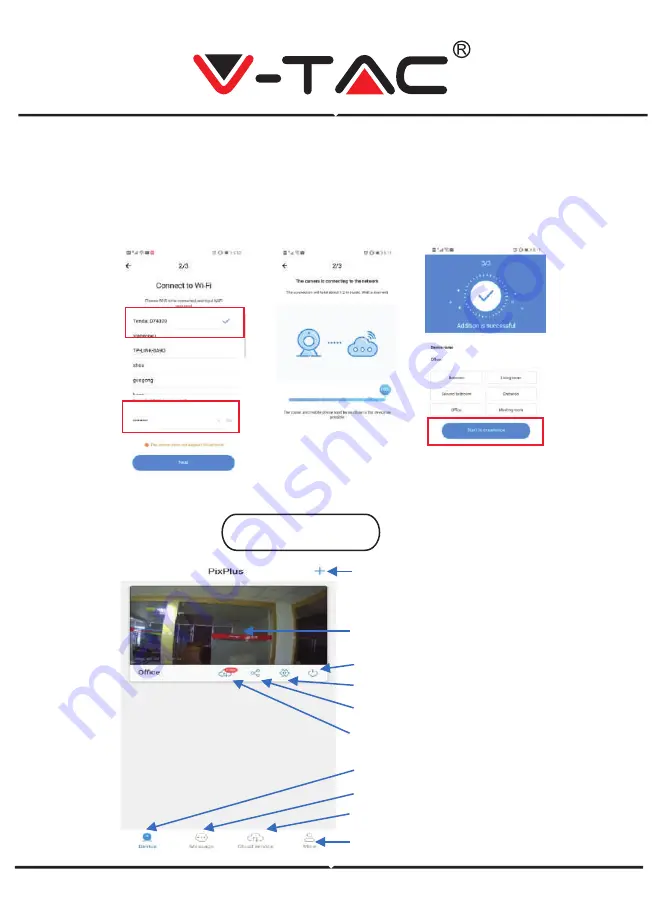
ΑΠΕΙΚΟΝΙΣΕΙΣ
• Επιλέξτε το δικό σας Wi-Fi δίκτυο και εισάγετε την Wi-Fi παρόλα σας (Σημείωση:
αυτή η παρόλα πρέπει να είναι η παρόλα του δικού σας Wi-Fi δικτύου). Μετά πατήστε
στο „Επόμενο”, η κάμερα θα δώσει δύο ηχητικά σήματα και θα ακουστεί το “Σύνδεση
με το δίκτυο, παρακαλώ περιμένετε ”. Και τώρα στην εφαρμογή πατήστε το „Άκουσα
το ηχητικό σήμα”. Μετά περιμένετε ώσπου η κάμερα να επιβεβαιώσει ότι “Η Wi-Fi
σύνδεση είναι επιτυχής” και το τελευταίο “Η κάμερα είναι online”. Στην εφαρμογή θα
φανεί „Η πρόσθεση είναι επιτυχής”. Πατήστε “Αρχίζουμε την περιπέτεια”.
FIGURE 16
FIGURE 17
FIGURE 18
GREEK
FIGURE 19
Πρόσθεση συσκευής.
Κάντε κλικ στην οθόνη για
να βλέπετε ζωντανά τις
εγγραφές.
ON/ OFF
Ρυθμίσεις.
Σύνδεση της συσκευής με άλλον.
Εγγραφή «σύννεφου».
Κατάλογος των συσκευών.
Εγγεγραμμένο βιντεοκλίπ
και φωτογραφίες.
Έλεγχος των ειδοποιήσεων.
Πληροφορίες για το προφίλ
73
Содержание VT-5122
Страница 6: ...INSTALLATION DIAGRAM 5...
Страница 28: ...BULGARIAN 1 2 3 QR 1 2 Google Play Store Pixplus IOS Apple Store Pixplus IOS IPhone QR 1 ID 2 27...
Страница 29: ...BULGARIAN FIGURE 4 FIGURE 5 FIGURE 6 4 5 a b AP c 6 28...
Страница 30: ...FIGURE 7 FIGURE 8 A FIGURE 9 BULGARIAN 6 Wi Fi Wi Fi WLAN Wi Fi Wi Fi QR QR 10 20cm QR Wi Fi 29...
Страница 31: ...B AP AP 6 13 PIXPLUS_AP_xxxxxxxxxxxx FIGURE 11 FIGURE 12 FIGURE 13 FIGURE 15 FIGURE 14 FIGURE 10 BULGARIAN 30...
Страница 32: ...Wi Fi Wi Fi Wi Fi Wi Fi FIGURE 16 FIGURE 17 FIGURE 18 FIGURE 19 BULGARIAN 31...
Страница 33: ...8 FIGURE 20 FIGURE 21 BULGARIAN 20 32...
Страница 34: ...8 Wi Fi e 1 2 4G Wi Fi 802 11b g n 5G Wi Fi 2 Wi Fi 3 Wi Fi QR 4 5 6 Pixplus Pixplus BULGARIAN 33...
Страница 71: ...FIGURE 4 FIGURE 5 FIGURE 6 RESTART 4 5 a b AP hotspot c 6 GREEK 70...
Страница 72: ...FIGURE 7 FIGURE 8 A 6 Wi Fi Wi Fi WLAN Wi Fi Wi Fi QR QR 10 20cm QR FIGURE 9 GREEK 71...
Страница 74: ...Wi Fi Wi Fi Wi Fi Wi Fi online FIGURE 16 FIGURE 17 FIGURE 18 GREEK FIGURE 19 ON OFF 73...
Страница 75: ...8 playback 20 FIGURE 21 FIGURE 20 GREEK ON OFF 74...















































